本篇是在Windows系统上安装MySQL,版本是5.7.40。
一、安装包下载
选择DOWNLOADS菜单,页面下拉,点击 MySQL Community (GPL) Downloads »

2. 点击MySQL Installer for Windows
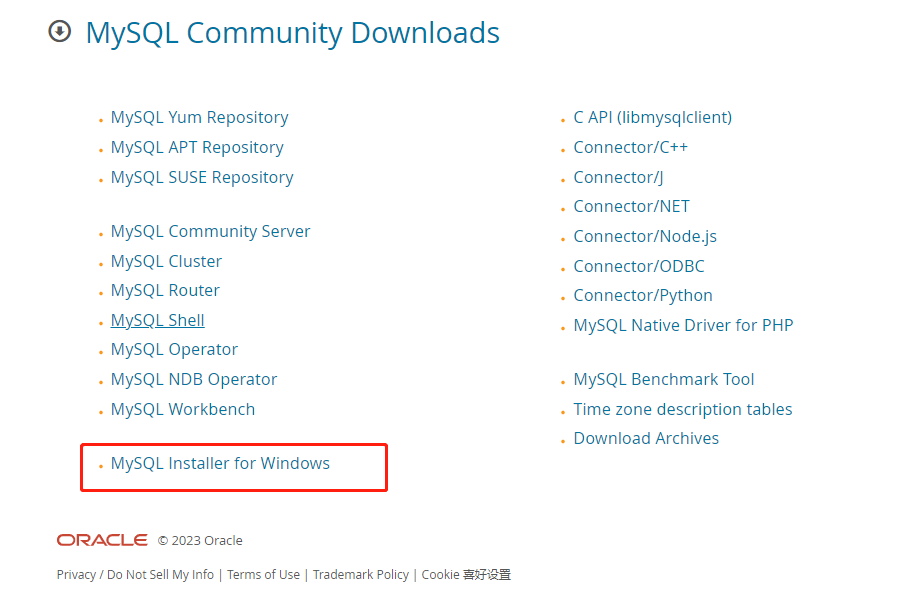
默认是最新版本,安装包小的是在线安装的版本,安装包大的是离线安装包

点击Looking for previous GA versions? , 可以看到切换到5.7.40版本了。根据自己需求选择版本下载。
(这里下载的是5.7.40)
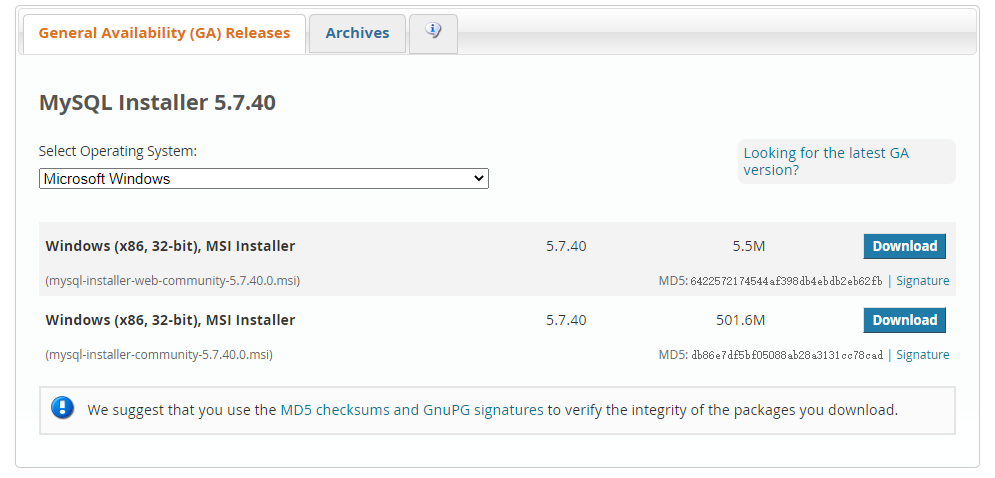
点击DOwnload,到下载界面,可以不用注册,点击No thanks, just start my download. 直接下载
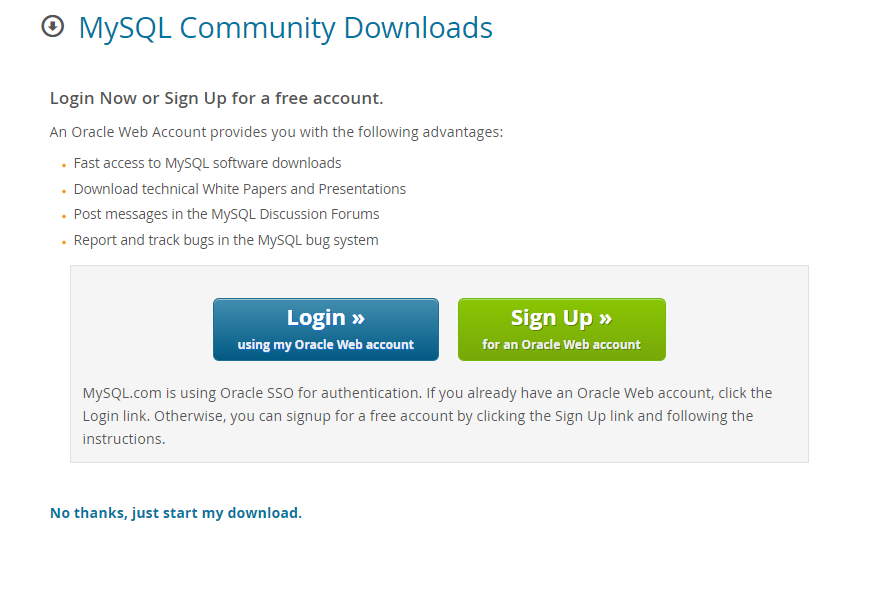
*这里选择的是离线的安装包。
二、安装
安装包下载后,双击安装文件,
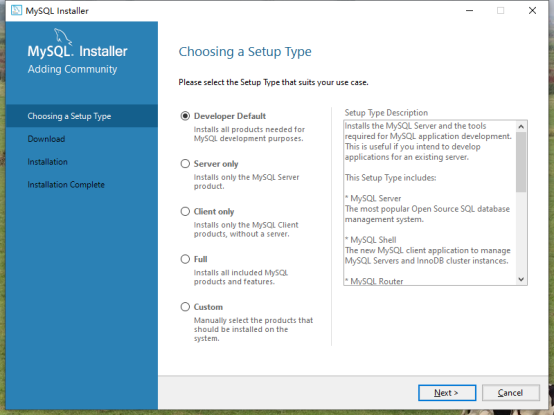
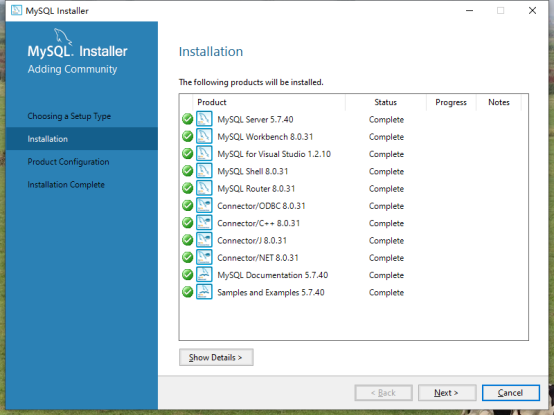
全部Complete(完成)后,点击Next.
可以看到默认的端口是3306
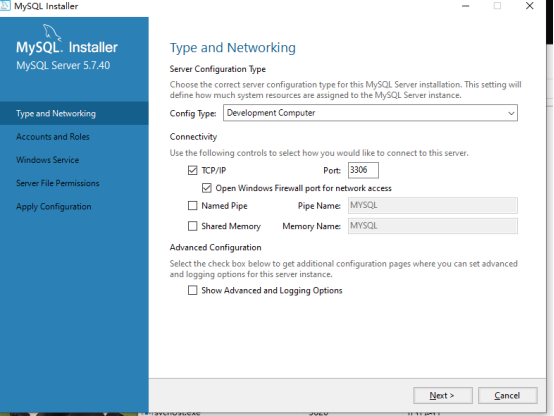
如果端口被占用,可以参考这篇博文 处理一下。https://www.cnblogs.com/wangxianwen/p/16803442.html
点击Next,接下来设置账户和角色
填写Root账号的密码
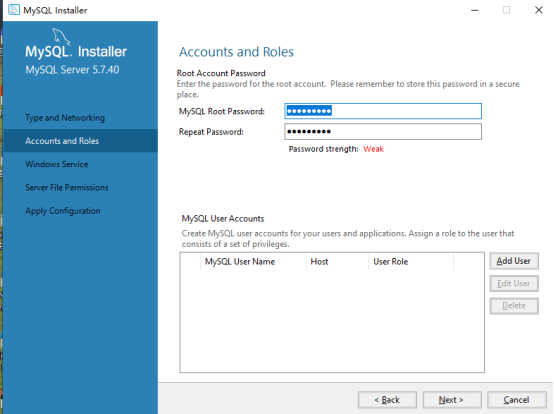
继续Next,下图点击Execute 执行上方的配置
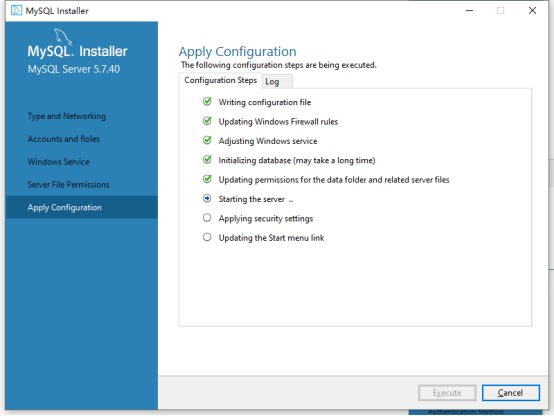
执行完后点Finish
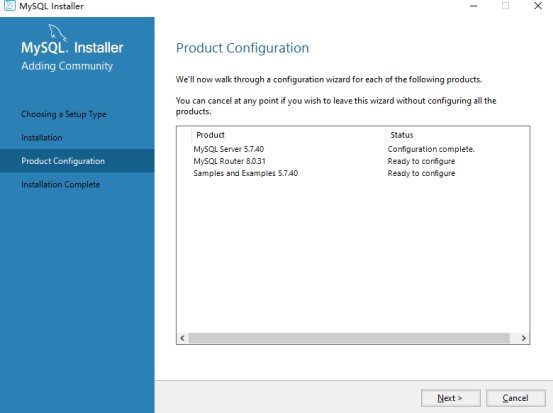
Next ->Finish
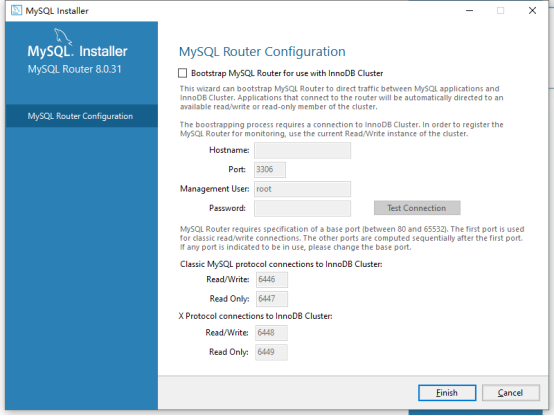
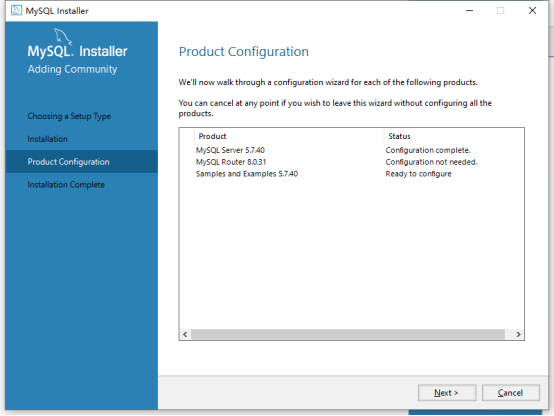
Next,在下方输入上面填写的Root的密码。输入之后点击Check 检查
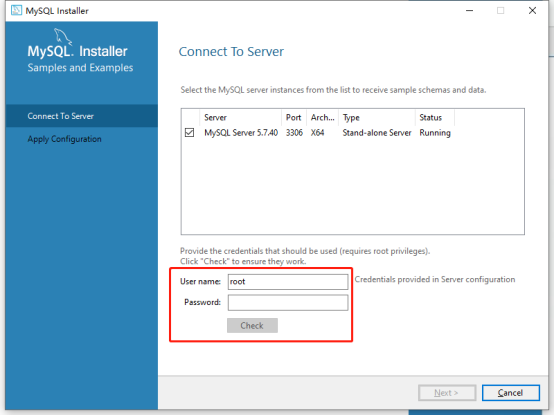
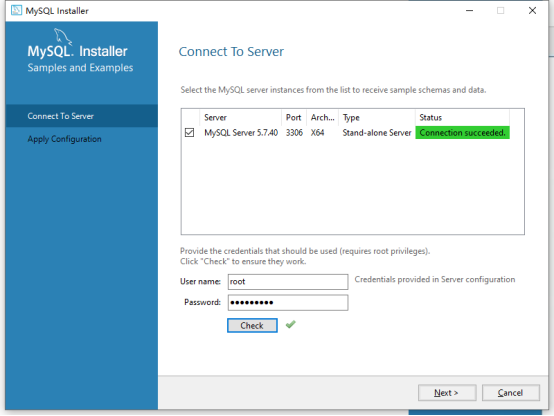
Check通过,并且status显示 Connection succeeded(连接成功)时,点击Next

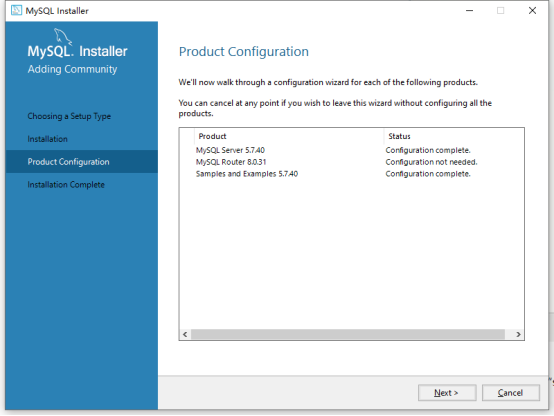
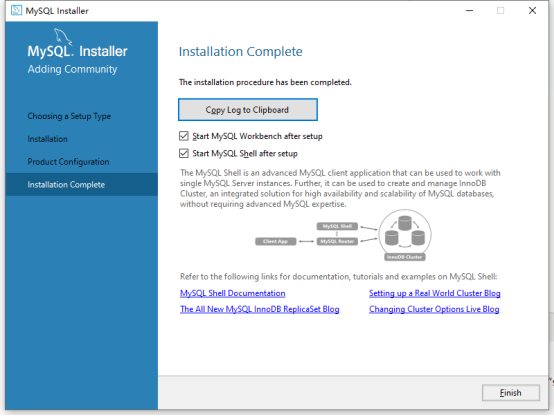
到这里就安装完成啦
三、查看安装版本信息
点击MySQL 5.7 Command Line Client -Unicode,打开命令行窗口
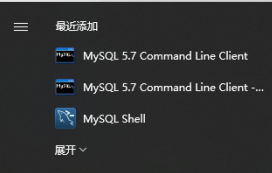
输入Root账户密码
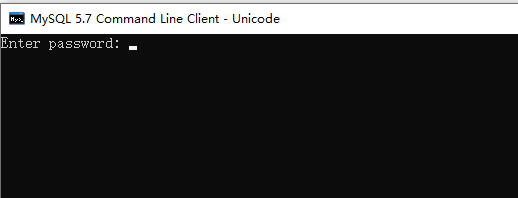
密码填写正确 ,则会显示出mysql的版本信息

输入命令 show databases;
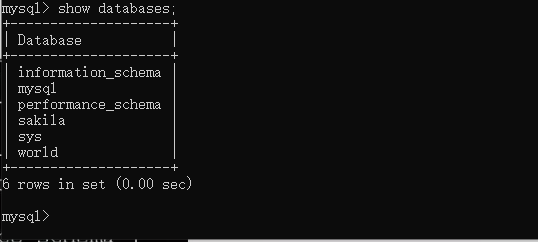
可以看到mysql默认的数据库
四、Navicat连接
打开Navicat ,点击连接 选择MySQL
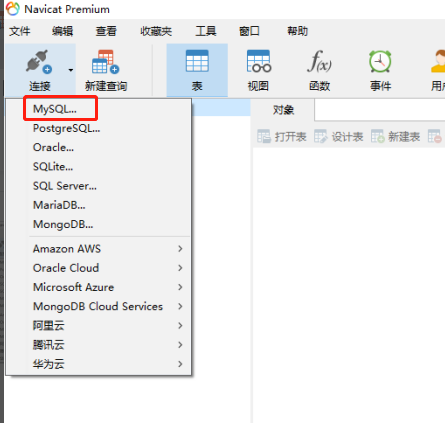
填写连接名、密码,因为数据库安装在本机 所以这里主机名就不用修改了
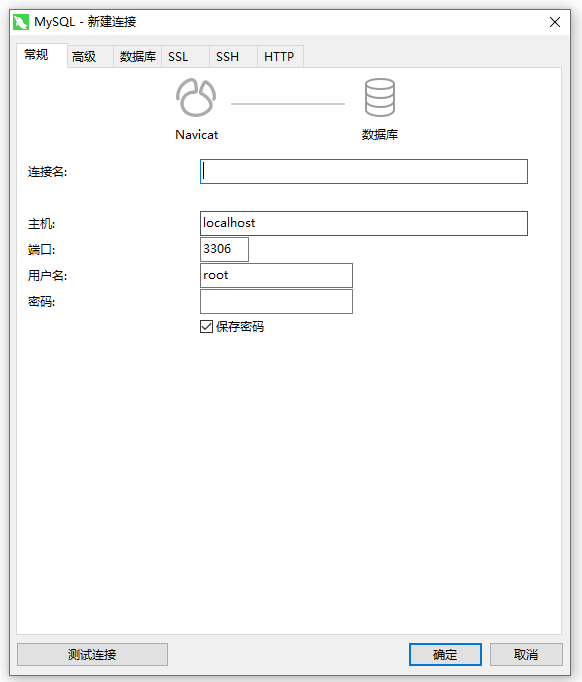
成功连接上!
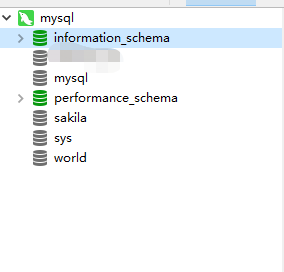
五、小结
windows上安装MySQL还是简单的,就是一路Next, 就是端口号这里 本机可能会使用了默认的那个端口号,需要处理一下。 也可以自定义端口号。








 本文介绍了如何在Windows系统上下载并安装MySQL5.7.40版本,包括从官网获取安装包,选择离线安装,配置安装过程如端口设置,创建Root用户,以及安装后的版本验证和使用Navicat进行连接。
本文介绍了如何在Windows系统上下载并安装MySQL5.7.40版本,包括从官网获取安装包,选择离线安装,配置安装过程如端口设置,创建Root用户,以及安装后的版本验证和使用Navicat进行连接。
















 2万+
2万+

 被折叠的 条评论
为什么被折叠?
被折叠的 条评论
为什么被折叠?








